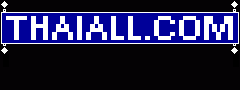
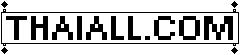
Chrome กับการใช้ Developer Tools

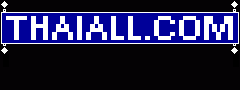 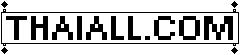 |  |
|
ปรับปรุง : 2567-11-21 (เพิ่ม default search engine) |
| Sites | Meet | Classroom | Form | Chrome | สอนออนไลน์ | Github.io | Looker | |
|
| "ไม่เริ่มต้นในวันนี้ จะไม่มีทางสำเร็จในวันพรุ่ง" โดย โยฮัน ว็อล์ฟกัง ฟ็อน เกอเทอ |